小苹果w7家庭普通版是初级用户喜爱的小苹果w7系统。统计显示很多用户日常都碰到了小苹果w7系统电脑使用电脑管家粉碎文件的实操问题。面对小苹果w7系统电脑使用电脑管家粉碎文件这样的小问题,我们该怎么动手解决呢?不经常使用电脑的朋友对于小苹果w7系统电脑使用电脑管家粉碎文件的问题可能会无从下手。但对于电脑技术人员来说解决办法就很简单了:1、使用百度搜索软件“电脑管家”,选择“普通下载”; 2、安装下载好的软件至电脑,打开软件主界面,选择“工具箱”;。看了以上操作步骤,是不是觉得很简单呢?如果你还有什么不明白的地方,可以继续学习小编下面分享给大家的关于小苹果w7系统电脑使用电脑管家粉碎文件的问题的具体操作步骤吧。
1、使用百度搜索软件“电脑管家”,选择“普通下载”;
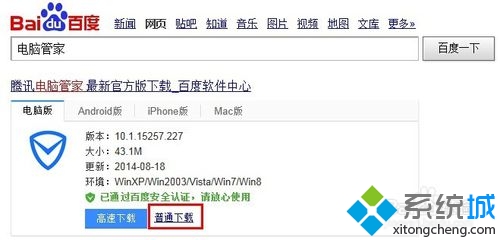
2、安装下载好的软件至电脑,打开软件主界面,选择“工具箱”;
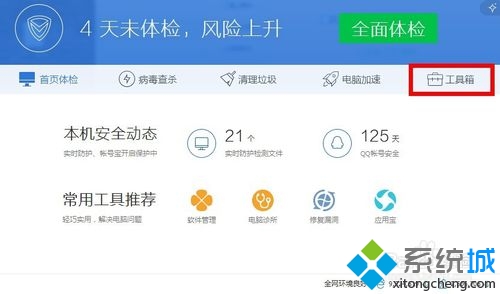
3、在工具箱中的更多工具里,找到“文件粉碎”打开;
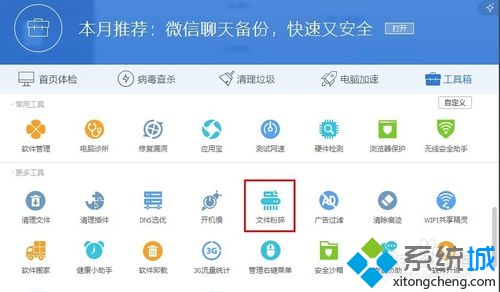
4、打开文件粉碎软件,在界面最下方选择要粉碎文件的类型以及文件;
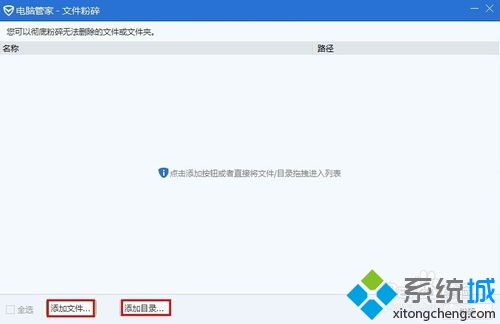
5、添加文件完成,点击“粉碎”;
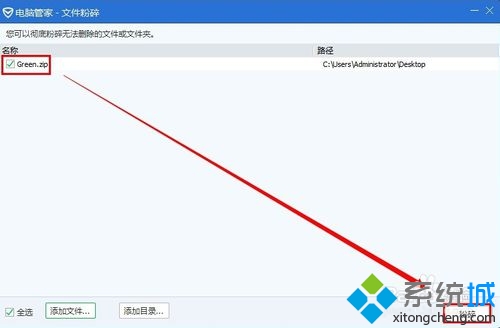
6、在这里要确认一下,如果确认要粉碎文件,文件将被彻底删除,并且不可恢复;
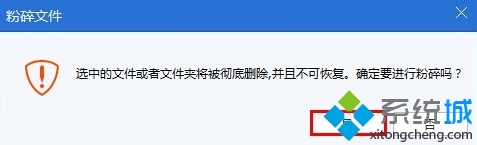
7、文件粉碎完成。
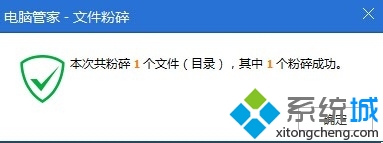
关于小苹果w7系统电脑使用电脑管家粉碎文件的方法讲解到这里了,有需要的用户可参考本教程内容删除。

